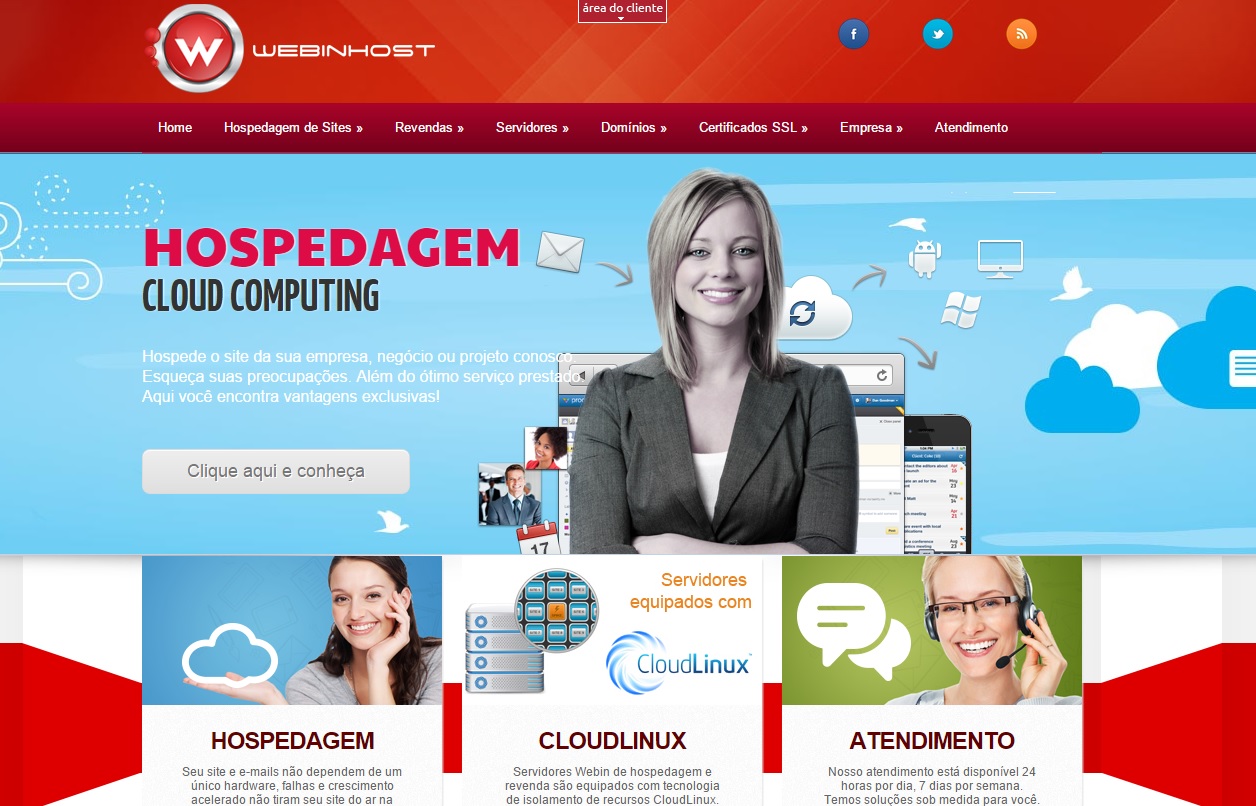
-
Marco Antonio alterou sua foto pessoal
-
PMEs ganham domínio '.emp.br' exclusivo aqui no Brasil
Joao Paulo, poderia-nos informar o nome do plugin e ou disponibilizar o mesmo aqui para a gente?
-
PMEs ganham domínio '.emp.br' exclusivo aqui no Brasil
acho que não! Pois PMEs significa Pequenas empresas e Pequenos emprendedores, etc... acho que isso será regulamentado ainda
-
PMEs ganham domínio '.emp.br' exclusivo aqui no Brasil
Galera olha a noticia! PMEs ganham domínio '.emp.br' exclusivo aqui no Brasil http://encurta.com/6cd Nos ainda provedores teremos que dar gratuitamente uma hospedagem por um ano e cobrar somente R$ 15,00.
-
MOIP LABS
Abre um topio especifico para sua oferta amigao, a qual acho interessante pacas
-
MOIP LABS
Edivan, Modulo Paypal tambem??? :-[ ::) ;D
-
MOIP LABS
Vamos torcer para o EDVAN fazer desconto de 50% hoje para todos os modulos, seria bommmmmmmmmmmm
-
Possivel Fusão The Planet e Softlayer
Felipe nos nao somos concorrentes da softlayer ou the planet somos é parceiros e contratamos os serviços deles, nos atendemos o cliente final e so pode ser benefciente para nos essa fusao
-
Possivel Fusão The Planet e Softlayer
Espero que o melhor de cada um hoje seja otimizado mais ainda na fusão. Como sou reseller autorizado da softlayer tambem recebi essa informação (e-mail) porem tambem um segundo que fala que a equipe da softlayer continuara gerenciando o sistema tal como é hoje, pelo qual a curto ou meio prazo tanto a softlayer como a the planet nao teram muitas mudanças em si
-
Possivel Fusão The Planet e Softlayer
Rapaz se a qualidade das duas fose mantida e os pontos fracos resolvidosl valera a pena ser parceiros deles
-
Como Testar o Dns Reverso
Verificação de DNS Reverso. Esse procedimento simplesmente verifica se o endereço IP de origem da mensagem possui uma entrada de DNS reverso (por exemplo, uma verificação de DNS reverso no IP 143.54.11.5 resulta no nome puma.inf.ufrgs.br — teste com nslookup 143.54.11.5). Se o IP de origem não possui reverso, como é o caso de muitos SPAMs, a mensagem é rejeitada. Essa técnica seria bastante útil se a cultura do DNS reverso fosse mais difundida. Na prática, muitos administradores de sistemas não realizam essa configuração, e, como conseqüência, muitos servidores de email legítimos não possuem entradas de DNS reverso, o que causaria muitos falsos positivos. Podemos tambem testar o reverso do DNS com a página do terra: http://www.terra.com.br/postmaster Temos outras ferramentas para apronfudar um pouco mais: http://www.dnsreport.com http://www.ipok.com.br http://www.dnsstuff.com (A meu parecer o melhor) Fonte http://www.inf.ufrgs.br/admrede/index.php?item=rede&subitem=contas
-
Como configurar o Google Public DNS no Windows?
A algum tempo a Google Lançou o Public DNS, um serviço de DNS público e gratuito, nos moldes do OpenDNS, que provê mais segurança e velocidade a usuários de Internet. Esse novo DNS da Google pode ser configurado diretamente no roteador, ou, como é mais comum entre usuários domésticos, no sistema operacional. O procedimento para os endereços DNS do Google é idêntico ao de qualquer um outro, então, esse tutorial é mais uma recapitulação do que qualquer outra coisa. O sistema utilizado é o Windows 7, mas os passos são bem parecidos no Vista e XP. Primeiramente, abra o Painel de Controle, e lá, digite “rede” (sem aspas) na pesquisa. Dentre os resultados, clique em Central de Rede e Compartilhamento. Na página seguinte, clique, na barra lateral, em Alterar as configurações do adaptador, e uma nova tela aparecerá. Nessa tela, clique com o botão direito no adaptador de rede em uso, e no menu de contexto, clique em Propriedades. Uma janelinha aparecerá, com vários itens listados. Nessa lista, selecione Protocolo TCP/IP Versão 4 (TCP/IPv4), e nos botões imediatamente abaixo da lista, clique em Propriedades. Outra janela aparece. Na parte inferior da aba Geral, selecione o item Usar os seguintes endereços de servidores DNS, e nos campos, escreva os seguintes endereços, do Google Public DNS: 8.8.8.8 8.8.4.4 Vá clicando em OK até fechar todas as janelas. Por fim, abra uma janela do CMD (digite “cmd” [sem aspas] no menu Iniciar), e escreva o seguinte: ipconfig /flushdns Isso serve para limpar o cache do DNS, fazendo uso imediato do novo serviço, no caso, o da Google. Fonte: http://www.winajuda.com/2009/12/07/como-configurar-o-google-public-dns-no-windows/
-
Configurando DNS no Plesk
parabens, muito bom obrigado por compartilhar
-
Cursos gratuitos de marketing, design e ti
Ai vai mais um lote de cursos gratuitos:Create an awesome blogging website Fast - Step by Stephttps://www.udemy.com/create-an-awes...-step-by-step/Logo Design Essentialshttps://www.udemy.com/logo-design/?couponCode=OCCLOGOMastering DNS on Windows Server 2016https://www.udemy.com/mastering-dns-...ponCode=BBH001Affiliate Marketing Hacking - The 5 Steps Fast Track Methodhttps://www.udemy.com/affiliate-mark...onCode=FREE_24Designing an Interaction Blog App in Sketch App and Flintohttps://www.udemy.com/design-interac...pp-and-flinto/Turning the Self Inside Outhttps://www.udemy.com/turning-the-se...onCode=NAMASTEMastering Server Side Swift Using Kiturahttps://www.udemy.com/mastering-serv...ode=LAUNCHFREESwift 3 Introduction to the Basicshttps://www.udemy.com/swift-3-introd...to-the-basics/Caso você tente acessar um curso e ele apareça com um preço que não seja gratuito, é porque provavelmente o cupom já expirou.Qualquer dúvida postem aí!
-
[proposta de discussão] preços de hospedagem compartilhada e revenda
E bem isso ai, as pessoas esquecem que 95% das pessoas só querem seu site no ar e nao tem NENHUM conhecimento técnico para saber qual plano eles precisam, por isso, eles ja contratam sempre o plano mas barato...
-
WHMCS
kkkkkkk Eu consegui estorno e pelo que lembro compramos juntos...
.png.80e6b5a9f8f61aa30b826d40184722f8.png)

